随着数字化进程的加速,NVIDIA显卡驱动的性能与稳定性已成为游戏玩家、设计师及技术爱好者关注的焦点。本文将从下载流程、安装指南、安全优化等角度,为普通用户提供一份清晰且实用的操作手册,同时结合技术趋势与用户反馈,解析驱动管理的核心要点。

NVIDIA驱动不仅是硬件与操作系统之间的桥梁,更通过以下特性提升用户体验:
1. 性能优化:支持光线追踪、DLSS等高级图形技术,显著提升游戏帧率和渲染效率。
2. 兼容性适配:定期更新以兼容新游戏、设计软件及操作系统版本。
3. 稳定性保障:修复漏洞并增强系统安全,例如近期针对高危漏洞的紧急更新。
4. 功能扩展:通过NVIDIA控制面板提供分辨率调整、垂直同步等自定义设置。
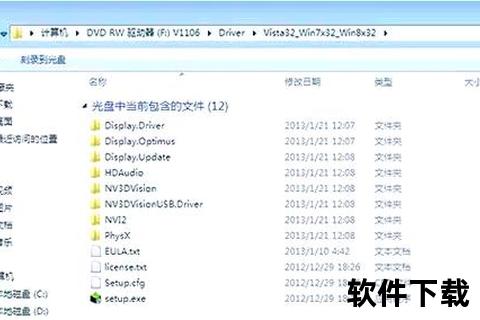
1. 访问官网:进入[NVIDIA驱动程序页面],选择“驱动程序”>“所有NVIDIA驱动程序”。
2. 筛选参数:依次选择产品类型(如GeForce)、系列(如RTX 40系列)、操作系统及语言。
3. 下载文件:点击“搜索”后下载推荐的驱动版本,文件通常以“.exe”结尾。
1. 安装工具:从官网下载并安装[NVIDIA GeForce Experience]。
2. 一键更新:登录账号后,软件自动检测显卡型号并推送适配驱动,支持“快速安装”或自定义组件。
1. 运行安装包:双击下载的.exe文件,选择“自定义安装”以跳过不必要的组件(如HD音频驱动)。
2. 重启系统:完成后按提示重启电脑,使驱动生效。
3. 验证安装:
近期NVIDIA驱动的安全事件凸显了更新的重要性:
1. 高危漏洞风险:2024年披露的8个漏洞可导致权限提升、数据泄露,影响GeForce、Quadro等系列。
2. 防护措施:
1. AI驱动优化:未来可能通过机器学习动态调整驱动参数,提升能效比。
2. 云驱动管理:结合云服务实现驱动的自动分发与版本回滚。
NVIDIA驱动的正确管理与更新,是释放硬件潜力的关键。普通用户应优先选择官方工具简化流程,而技术从业者需关注安全公告与版本迭代。未来,随着自动化技术的渗透,驱动维护或将更智能,但“及时更新”与“官方信赖”仍是安全与性能的核心准则。